使用SimpleUpdater实现现有程序升级功能
1.简介
对于B/S程式来说,只要S端升级了,B端就可以马上用上新功能。但对于C/S程式来说,如果要升级,就需要客户端中加入自动升级功能,再检测到新版本后,提醒用户升级。
升级程式的思路可以参考Windows程序通用自动更新模块(C#,.NET4.5以上)
本次使用FSLib.App.SimpleUpdater来实现客户端的升级,FSLib.App.SimpleUpdater使用文档
2.项目中引入DLL
下载后在 .\自动更新库\客户端\DLL(.NET4.0-4.5)\ 目录下得到SimpleUpdater.dll文件
visual studio打开项目---》右键引用---》添加引用---》项目(浏览)
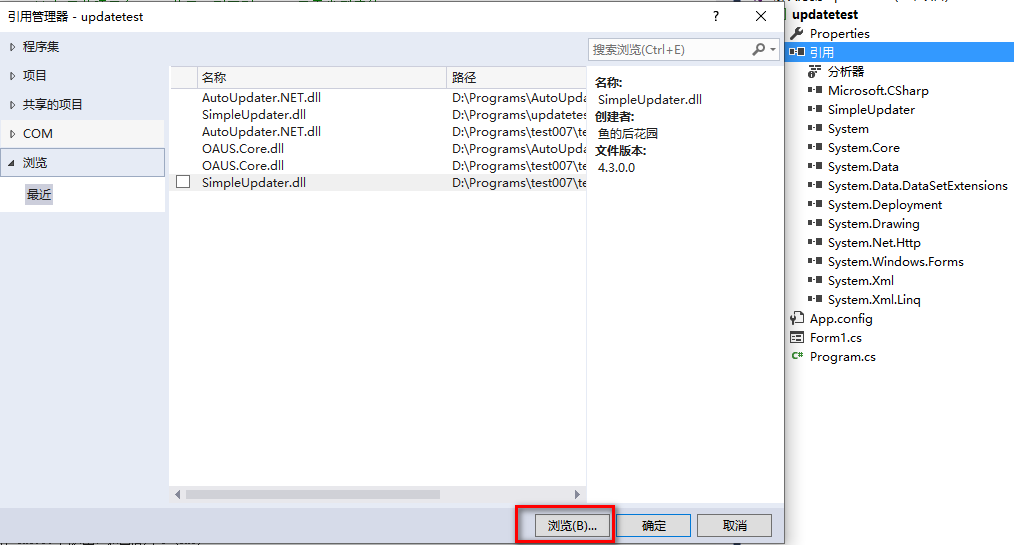
3.项目中加入代码
private void button1_Click(object sender, EventArgs e)
{
Updater.CheckUpdateSimple("http://xxx.xxx.xxx.xxx/soft/update/updatetest/{0}", "update_c.xml");
}
两个参数,第一个是更新地址,用{0}作为占位符,因为目录下可能有多个文件,第二个参数是更新配置文件,一般为update_c.xml或者update.xml,update_c.xml是压缩档
4.制作更新包
在解压的包 自动更新库\升级包工具\ 目录下可以找到 自动更新包生成工具.exe,双击更新包生成工具生成更新包
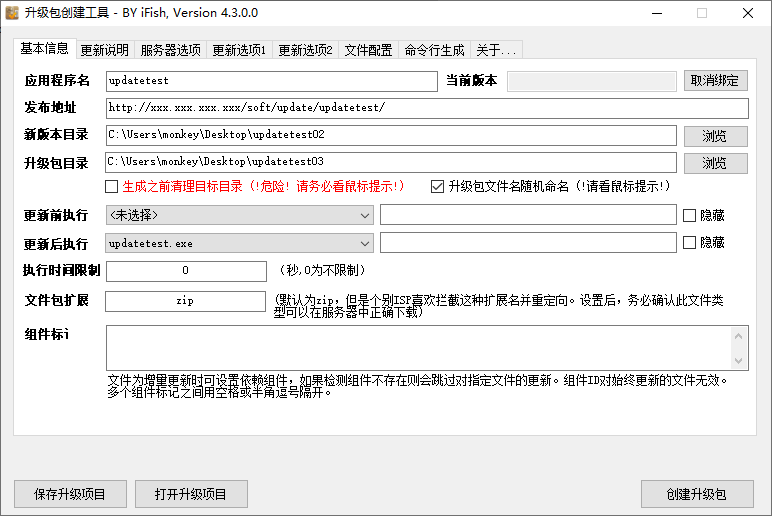
应用程序名称:即待升级的程序名称
当前版本:点击绑定,选择待升级的程序,可以自动读出版本。也可以手填
发布地址:如果填写,会在升级对话框中生成超链接,用户点击后会跳转
新版本目录:新版本程序所在的目录
升级包目录:生成的升级包存放目录
更新后执行:更新后要执行的程序,一般为待更新的程序
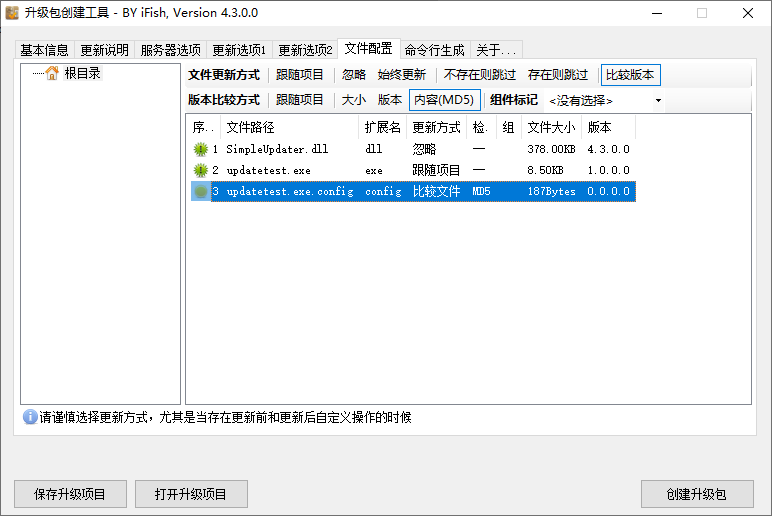
点击文件配置选项卡,可以对升级的文件进行单独控制
点击左侧导航栏的根目录,点击需要配置的目录,可以对单个文件控制,例如SimpleUpdater.dll忽略更新,updatetest.exe根据版本更新,配置文件根据MD5值进行更新。
5.上传更新包
点击创建升级包,之后将生成的升级包上传到对应的更新地址中即可。




【推荐】国内首个AI IDE,深度理解中文开发场景,立即下载体验Trae
【推荐】编程新体验,更懂你的AI,立即体验豆包MarsCode编程助手
【推荐】抖音旗下AI助手豆包,你的智能百科全书,全免费不限次数
【推荐】轻量又高性能的 SSH 工具 IShell:AI 加持,快人一步
· go语言实现终端里的倒计时
· 如何编写易于单元测试的代码
· 10年+ .NET Coder 心语,封装的思维:从隐藏、稳定开始理解其本质意义
· .NET Core 中如何实现缓存的预热?
· 从 HTTP 原因短语缺失研究 HTTP/2 和 HTTP/3 的设计差异
· 分享一个免费、快速、无限量使用的满血 DeepSeek R1 模型,支持深度思考和联网搜索!
· 使用C#创建一个MCP客户端
· ollama系列1:轻松3步本地部署deepseek,普通电脑可用
· 基于 Docker 搭建 FRP 内网穿透开源项目(很简单哒)
· 按钮权限的设计及实现